Как пользоваться планшетом самсунг галакси таб а
В современном мире есть множество людей, незнакомых или мало знакомых с таким многофункциональным и удобным устройством, как мобильный планшет. На нем можно читать книги, слушать музыку, смотреть фильмы, и делать это гораздо комфортнее, чем на смартфоне. Чтобы узнать, как пользоваться планшетом для начинающих, или как научить бабушку звонить родственникам по Скайпу, потребуется прочитать информацию, приведенную ниже. Здесь приводится минимальная начальная настройка устройства и установка нужных приложений. Дальнейшая эксплуатация прибора будет интуитивно понятна.
Установка СИМ карты
Важно! Знание, как пользоваться планшетом, должно начинаться с чтения инструкции к устройству. Производитель наглядно показывает, где расположены основные порты подключения, место установки СИМ и карты памяти. Инструкция по эксплуатации любого планшета, от простенького Dexp до навороченного Самсунг, оповестит, как подключить зарядку, просветит о других действиях, необходимых для нормального функционирования изделия.

Использование планшета в большинстве случаев не предусматривает замену СИМ во включенном состоянии устройства. Перед любыми операциями установки и извлечения карты аппарат нужно отключить. Поэтому, если можно использовать планшет в режиме телефона, или поддерживается выход в интернет через сеть мобильного оператора, необходимо:
- изучить инструкцию по эксплуатации и найти на корпусе место установки СИМ карты;
- проверить, что устройство отключено или выключить его;
- открыть отсек (если это необходимо) при помощи специальной скрепки;
- вытянуть лоток и установить в него СИМ;
- вставить лоток на место и зафиксировать его нажатием.
Порядок установки СИМ может отличаться в зависимости от модели планшета. В большинстве случаев извлекается лоток для карты мобильного оператора. Иногда использование планшета потребует сдвинуть резиновую накладку, защищающую порт для СИМ.
На самых простых моделях карта просто вставляется в щель разъема. В этом случае ее нужно утопить нажатием до отчетливого щелчка. Вся нужная пользователю информация о порядке установки СИМ карты всегда приводится в инструкции по применению планшета.

Назначение основных кнопок
Набор кнопок может отличаться в зависимости от модели планшета, производителя, года выпуска конкретного аппарата. Однако базовый набор элементов управления всегда присутствует. Краткий экскурс по кнопкам для чайников выглядит так.

Кнопка включения имеет несколько функций. Чтобы включить планшет, ее нужно зажать на несколько секунд. Во включенном состоянии устройства, коротким касанием кнопки блокируется экран. Длительное нажатие вызывает меню управления. Здесь можно выключить, перезагрузить планшет, перевести его в режим без звука. Выбор нужной операции из меню производится нажатием на дисплей. В зависимости от производителя и модели планшета, число пунктов может меняться.
На заметку! В некоторых моделях Самсунг есть дополнительная кнопка. Она называется Меню и работает только во включенном состоянии устройства. Использование планшета в некоторых случаях становится гораздо удобнее. Расположение функциональных кнопок, а также их предназначение всегда приводится в инструкции к конкретному аппарату.
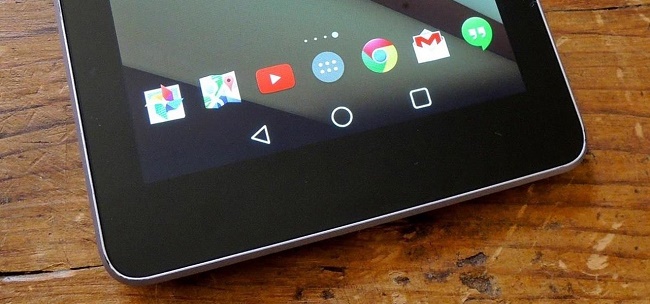
Основные настройки системы
Инструкция для начинающих выглядит довольно просто, если планшет достали из коробки и запускают первый раз. В этом случае операционная система сама проведет пользователя через основные этапы первичной настройки. Будет предложено выбрать язык системы, установить дату и время, настроить или зарегистрировать учетную запись Google.
Владельцам планшетов Самсунг рекомендуется создать аккаунт в центральной системе поддержки производителя. Делать это не обязательно, но желательно. Имеющаяся учетная запись Самсунг никак не влияет на использование планшета, но позволяет получать персонализированные обновления фирменных приложений и операционной системы.

Чтобы переключить язык, нужно попасть в зону настроек. Для этого следует нажать значок, который выглядит как шестеренка или квадрат с нарисованными на нем горизонтальными ползунками. Это легко сделать по визуальному ориентиру, не обращая внимания на иероглифы или английские буквы.
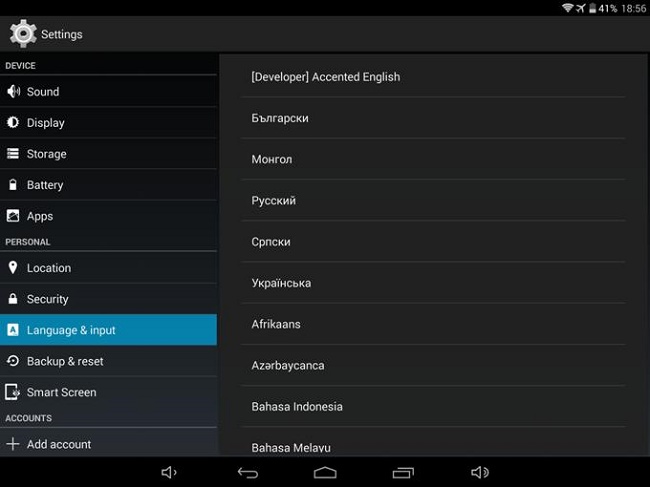
Дата и время
Изменить настройки даты и времени можно, активировав соответствующий пункт в настройках. Здесь пользователю предлагается указать:
- время;
- дату;
- часовой пояс;
- формат отображения даты;
- формат времени (12 или 24 часа).
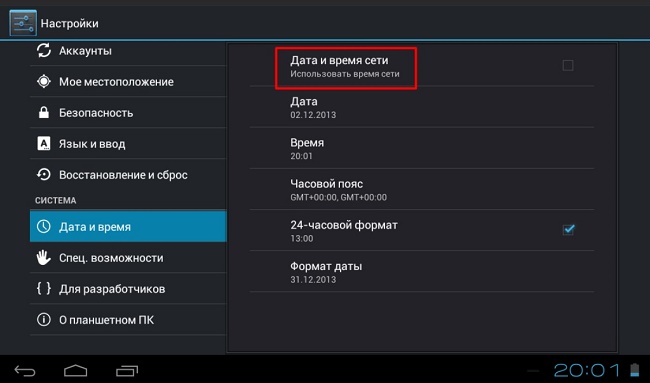
Дисплей
Пользоваться планшетом Андроид гораздо приятнее, если настроить яркость и цвета дисплея по своему вкусу. Это стоит сделать, в том числе, для экономии заряда батареи. Излишне яркий дисплей быстрее истощит аккумулятор и планшет придется ставить на зарядку.
Изменение параметров дисплея делается в пункте Экран меню настроек. Здесь доступны настройки яркости подсветки, разрешения экрана. Продвинутые модели позволят изменить цветовую температуру (регулирует оттенки), насыщенность, выбрать одну из стандартных схем цветового охвата.
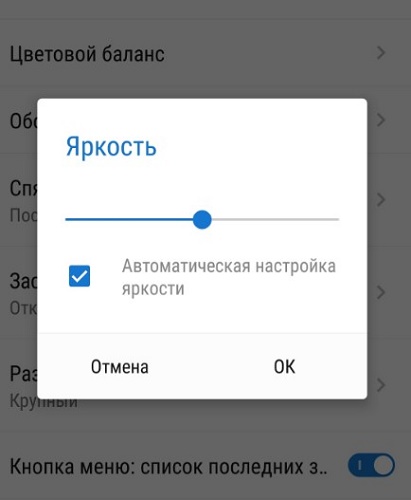
Как выйти в интернет
Сегодня сети Wi-Fi привычны даже в квартире или частном доме. Это самый удобный выход в интернет. Чтобы настроить подключение к квартирной или общественной сети, следует:
- войти в настройки;
- выбрать пункт Сеть и интернет (или Беспроводные сети);
- войти в раздел Wi-Fi.
Здесь нужно касанием экрана активировать Wi-Fi модуль соответствующим переключателем. После сразу начнут определяться доступные сети. Выбрав нужную, потребуется один раз ввести пароль. Система запомнит данные и сможет автоматически выходить в интернет, соединяясь со знакомой сетью.

Сложнее, если планшет не поддерживает Wi-Fi и предусматривается только эксплуатация в режиме 3G (4G LTE). В большинстве случаев параметры точек доступа мобильного оператора уже прописаны на СИМ карте и определяются автоматически. Для выхода в интернет потребуется:
- зайти в настройки;
- выбрать пункт Сеть и интернет;
- зайти в раздел Мобильная сеть;
- выбрать пункт Точки доступа и выбрать в нем нужную (или оставить помеченную на основе данных СИМ карты).
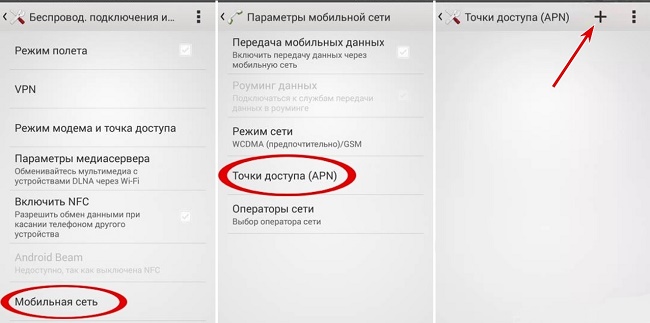
Если список прописанных точек доступа пуст, потребуется создать одну вручную.
Совет! Нужные данные стоит запросить у оператора. Последний может после звонка на горячую линию прислать СМС с автоматически применяемыми настройками.Чтобы начать пользоваться мобильным интернетом, следует снова зайти в настройки. Здесь нужно найти пункт Передача данных. В нем указывается СИМ карта и опция Мобильный интернет, которую нужно активировать. Подробнее о выходе в интернет с планшета, а также возможных проблемах при подключении и путях их решения читайте здесь.
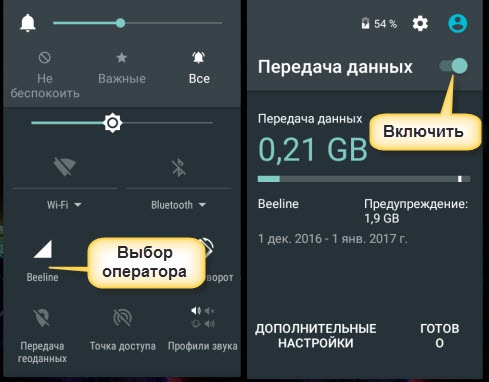
Установка приложений

Перед тем, как искать программы, нужно установить соединение с интернетом. Запущенный ПлейМаркет автоматически входит в учетную запись Google. Пользователю доступна строка поиска. Здесь можно писать как название конкретного приложения, так и пожелания. Например, «игры шарики». После поиска пользователю предлагается список доступных программ. На иконки приложений можно нажимать. Пользователь попадает на страничку программы, где подробно описывается ее функционал, назначение. Здесь же можно прочитать отзывы людей, которые уже пользуются данным ПО.
Для установки программы нужно нажать на большую зеленую кнопку с соответствующей надписью. Приложение скачается автоматически. После процесса установки становится доступна кнопка Открыть, служащая для запуска программы.

Принципы навигации
Кнопки навигации планшета работают достаточно просто. Чтобы сразу попасть на главный экран, достаточно нажать Домой, обозначаемую иконкой домика или кружочком. Переключаться между запущенными приложениями удобно кнопкой процессов. На экране появляются изображения активных окон, достаточно нажать на нужное.
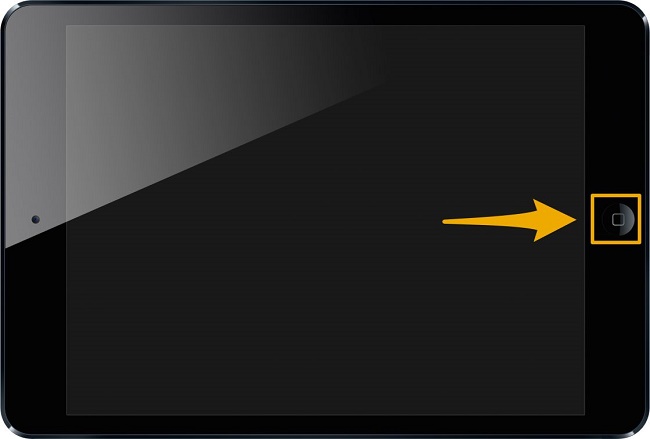

Максимально подробный и честный отзыв. Кому подойдёт, а кому - нет? Есть с чем сравнить. Стали ли планшеты от Samsung хуже?
Доброго времени суток!
Хочу поделиться опытом использования планшета Samsung Galaxy Tab A 8.0" 2019 32Gb. Оговорюсь сразу, что у меня уже был планшет от Самсунг примерно с такими же характеристиками. Кому интересно, вот отзыв.
Итак, планшет был куплен в январе 2020 года, пользуюсь планшетом уже 9 месяцев. Выявила плюсы, минусы и особенности за это время.
Начну не с первоочередной особенности данного девайса - клавиатуры. Она меня удивила, порадовала и разочаровала.
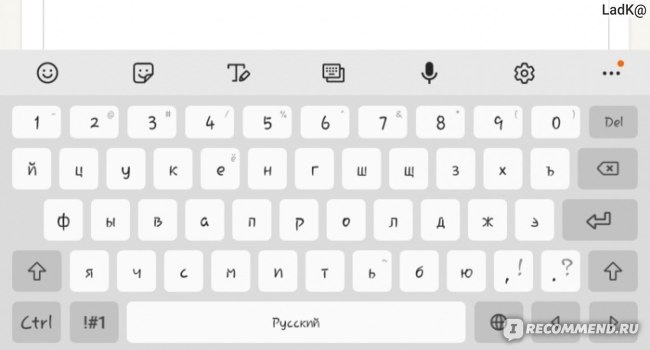
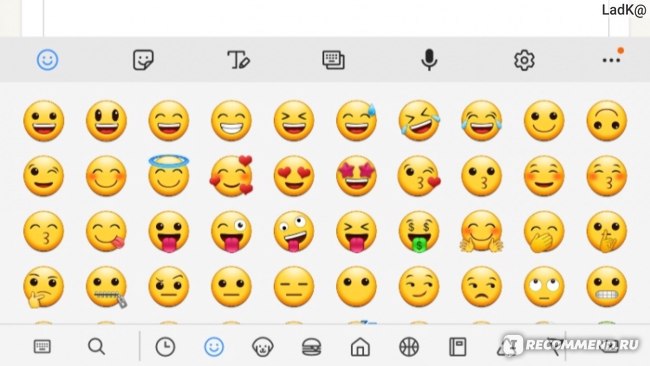
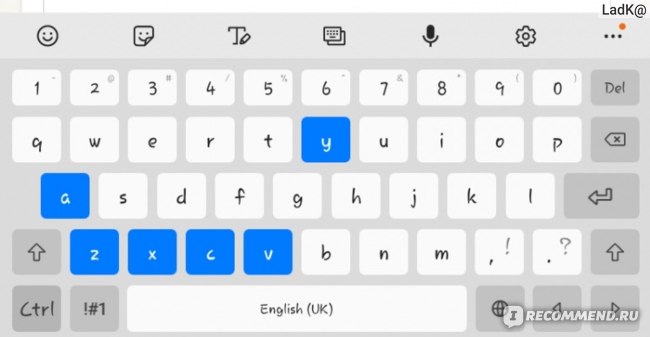
Задумка очень крутая,правда, на телефонах часто такого не хватает. Однако из-за дополнительной клавиши Ctrl сместились все остальные, стало дико неудобно переключать языки. Для меня, как для человека, использующего для работы, общения и досуга три языка, данный функционал нереально важен и должен хорошо срабатывать (простите за тавтологию). Переключение должно быть быстрым и интуитивным. К сожалению, с родной клавой планшета сотрудничества не получилось.
Кроме того, был выявлен существенный минус: автозамена ужасная, примерно как на айфоне или айпаде, заменяет слова в момент отправления и получаются казусы и непонятно что.
Пришлось искать альтернативы, и на выручку пришла клавиатура от Google. Установила и переключила:
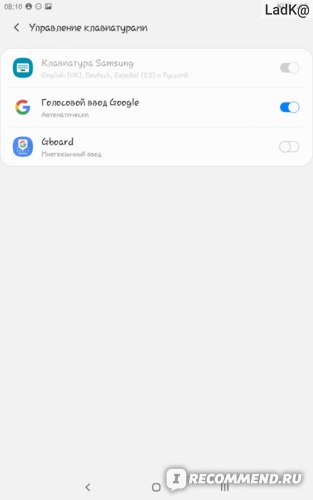
Эта клавиатура приспособлена для планшета, можно подобрать дизайн и подогнать по размеру. Конечно, "горячие" клавиши уже отсутствуют, но интерфейс более удобный и больше приспособлен для быстрого печатания текста.
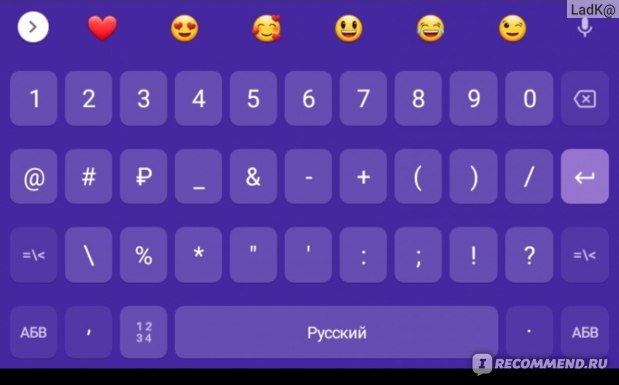
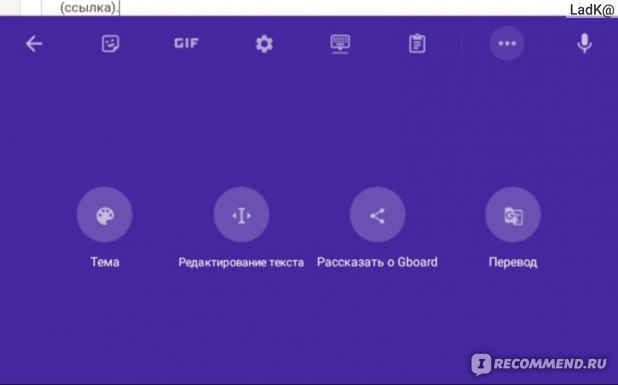
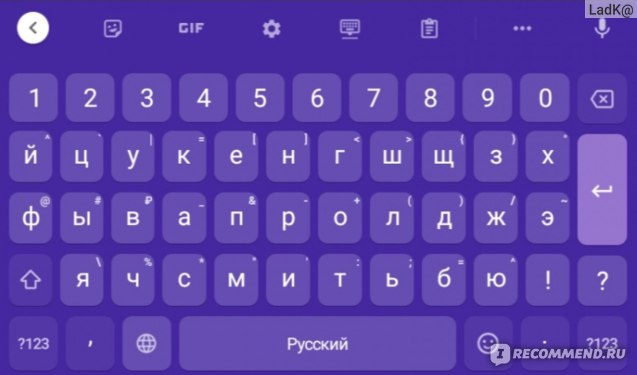
Тут же еще особенность: можно подогнать размер шрифта под себя, и размеры удобные. Плюс к нему можно подобрать собственно сам шрифт.
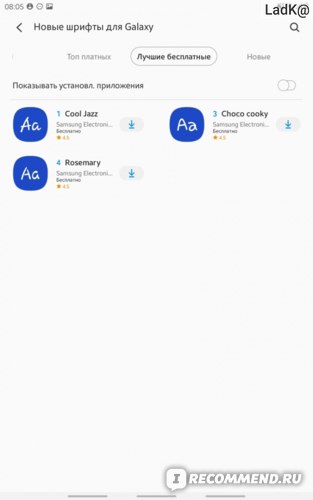
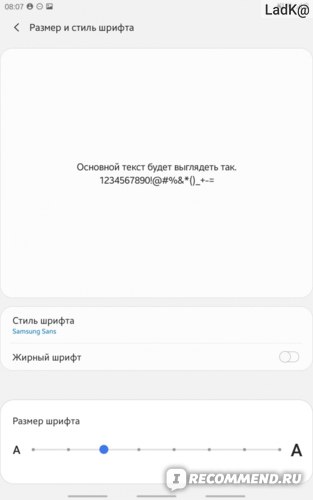
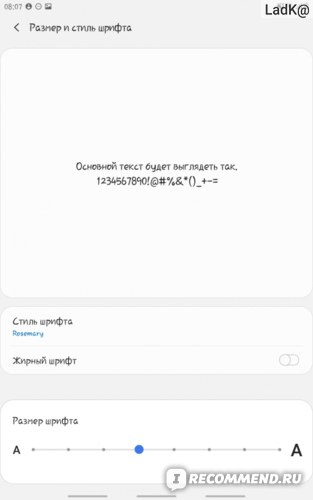

Батарея. Батарея держится хорошо. Последний месяц использую больше для просмотра видео и участия в видеоконференциях. Полного заряда хватает на два дня активного использования. Иногда играю, но не в тяжеловесные игры, заряд уходит несильно.
Игры. Тяжелые игры пойдут, но будут лагать. Очень сильно порой. Планшет больше похож на рабочую лошадку для видосов, серфинга в интернете. Железо специальными программами не проверяла, т.к. полно в интернете видео-обзоров с подобной информацией.
Интуитивность настроек. Не могу похвалить, что настройки интуитивны и понятны. У меня телефон в данный момент Nоkia 6, там 9 Андроид. Если нужно что-то изменить, то всё находится предельно быстро и просто. В планшете для меня лично не так всё понятно. Думаю, сказывается оболочка. Например, уже месяц живу в другом часовом поясе и не могу поменять время на планшете, потому что сначала не поняла, где это сделать, а сейчас просто лень. В телефоне это было проще, зато некоторую часть интерфейса можно подогнать под себя.
Например, кнопки "Домой", "Меню", "Возврат" (или как они там называются) можно изменить на более удобные (когда свайпаешь), потому что те, которые стояли по умолчанию, не очень комфортные в жизни - постоянно задевала ладонью.
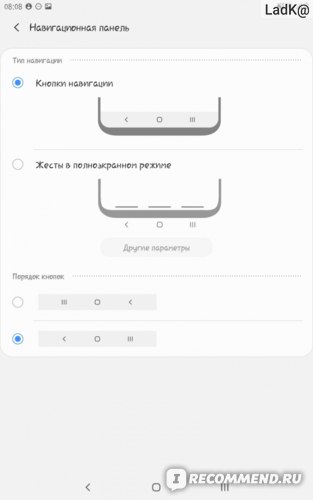
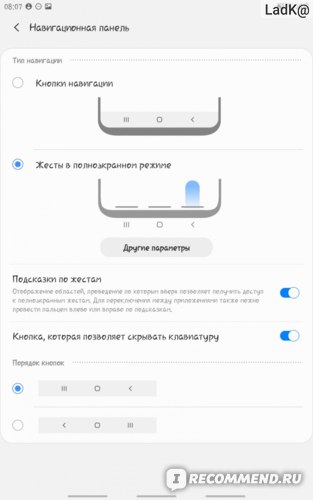

Если брать камеры, то не ждите от них что-то сверхъестественное. Видеоконференции участвовать можно, но высокого качества не будет. Фронтальная камера совсем плоха, но можно сделать достойный снимок. Основная камера в полутьме снимает так себе (много шума), при свете неплохо. Примеры ниже.



Фото не перевернуто, оно само по себе такое. Модераторы, не ругайтесь. Х)
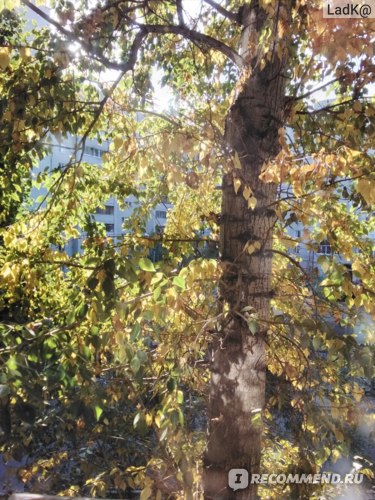
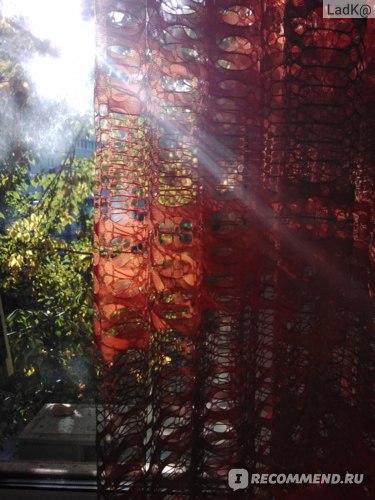
А это фото сделан днем и есественном освещении. Всё личико покаывать не хотела, потому что видок той себе из-за ковида. Но камера из-за своего качества хорошечно замазыват несовершенства и синяки под глазами:

Звук. Звук громкий, качественный. Если с телефона сложно смотреть сериал, потому что тихо и мешает улица за окном, то с планшетом таких проблем нет. Динамики внизу и они громкие, присутствует Долби Атмос (любимый мой, не сарказм).
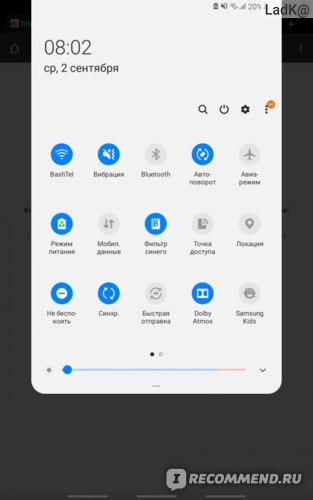
Экран. Экран достаточно четкий и яркий. Можно использовать планшет для чтения вместо электроной книги, если таковой пока нет. Фильтр синего снизит нагрузку с глаз.
Яркость. Яркость могу назвть хорошей. В солечный день нет проблем с использоваием планшета, вполне реально посмотреть нужую информацию или маршрут по карте. Диапазон яркости большой, ночью также с комфортом можно и читать,и играть, и смотреть сериал.
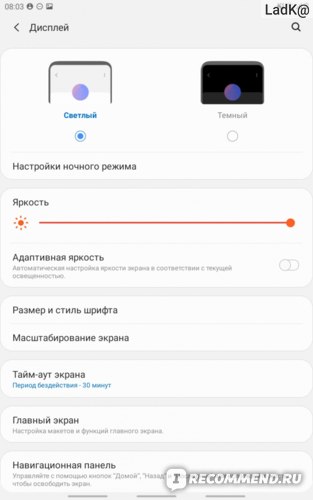
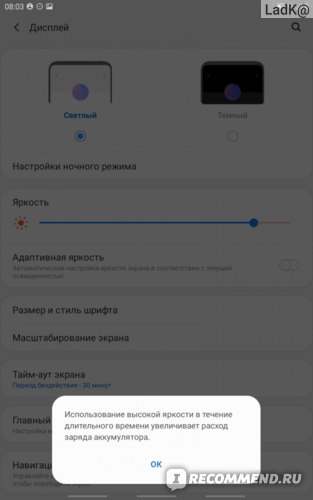
Так кому ж не стоит покупать сей деайс и кому он "зайдет"?
- Геймеры, проходите мимо. Эта штука не для вас. Для художников и дизайнеров, пусть и начинающих, тоже не самый лучший вариант. Ищите что-то мощнее и дороже, дабы сохранить свои нервы в целости.
Кому его стоит купить?
Обывателям, типа меня самой. Тем, кто хочет планшет для серфинга, сериалов, книг и легких игр и приложении (like DuoLingo). Можно школьникам для учебы (долой бумажные книги, деревья стоит беречь, ка и спины бедных детей), студентам. С прошлым планшетом проходила три года в школе и три года в универе, пока матрица от старости, а потом об кафель, не накрылась.
В целом о покупке не жалею. В следующий раз озьму что-то помощнее. Может быть даже айпад, а пока меня вполне устраивает дружба со старым-добрым Самсунгом.
Твердая "четыре" от меня и рекомендую всем не капризным пользователям.


Южнокорейская компания Samsung существует с 1938 года. За все своё время существования она показывала высокие результаты. Например, в 2008 году компании Samsung удалось занять первое место по продажам мобильных телефонов в США, при этом они опередили своего главного конкурента —компанию Motorola.
В данном обзоре мне бы хотелось рассказать подробнее про технические характеристики, комплектацию и упомянуть преимущества и недостатки данного планшета.
Пожалуй, стоит начать с распаковки данного девайса. Можно с легкостью заметить, что упаковка выполнена из очень качественного твердого картона, а на лицевой стороне мы увидим название и сам планшет.

Теперь приступим к обзору комплектации данного планшета, а затем рассмотрим и технические характеристики, указанные произвоизводителем.
Комплектация, впрочем, как и у всех планшетов идёт стандартная:
2. Кабель USB - Type С
4. Адаптер питания
Технические характеристики
Данный планшет имеет небольшую и компакнтную диагональ, всего-лишь, 8 дюймов с разрешением экрана 1280×800 и форматом экрана 16:10. Благодаря такому формату пользоваться им становится намного удобнее, как в горизонтальной, таки в вертикальнойориентации. Помимо этого, в отличие от конкурентов за такую же цену, в данном планшете установлены 4 ядра.
Поговорим о связи.
Связь
Поддержка Wi-Fi: есть, Wi-Fi 802.11n, WiFi Direct
Поддержка Bluetooth: есть, Bluetooth 4.2, A2DP
Количество SIM-карт: 1
Камера и звук
Также мне бы хотелось упомянуть о камере и о динамике обозреваемого планшета. Что касается камеры, то она довольно хорошая, несмотря на свои 8 мп, а фронтальтальная камера вполне может подойти для общения с друзьями в соц.сетях. Если говорить о динамике, то в данном планшете можно обнаружить двойной стерео динамик. При пользовании этим планшетом мной не было выявлено никаких шипений и заикаиний.



Достоинства и недостатки
Начнем с достоинств
Первое,что мне понравилось, так это мощный аккумулятор
Ко второму можно отнести то, что планшет хорошо справляется со своими задачами и играми.
К третьему хотелолось бы добавить адаптивный дисплей, благодаря которому глаза не так напряжены
К четвертому можно добавить, что он подойдет даже самым маленьким, ведь в планшете заранее установлен "Детский режим", который родитель может настроить под свой пароль. В этом режиме ребенок найдет увлекательные и развивающие логику игры и видео.
К пятому, я, пожалуй, отнесу материал корпуса, который сделан из аллюминия и легкий вес. - 345 грамм.
К шестому я добавлю - компактность. Размеры планшета составляют:
Ширина - 124, 4 мм, высота - 210 мм, толщина - 8 мм.
Седьмое преимущество планшета, по-моему мнению, это оптимизированный процессор. За все время использования не было выявлено никаких заивсаний и багов.
Теперь перейдем к недостаткам. Мне удалось выявить всего-лишь два недостатка.
Начнем с первого. То, что мне не понравилось, так это то,что камера планшета не имеет вспышки, ко второму недостататку я отнес отсутствие беспроводной зарядки и наличие слота для двух сим-карт.
Кому я рекомендую этот планшет?
Планшет Samsung GALAXY Tab A 8.0 сможет подойти не только ребенку, а также и взрослому, благодаря своей компактности и легкому весу. Интерфейс планшета настолько прост, что его можно смело покупать бабушкам и дедушкам. На момент обзора цена планшета составляет 10.999 рублей. Я считаю, что это адекватная цена за столько преимуществ в нем.
Вывод
После анализа каталога DNS всех планшетов в данной ценовой категории мне не удалось выявить никаких конкурентов. Если вы хотите купить планшет, который прослужит вам долго верой и правдой, тогда смело покупайте Samsung GALAXY Tab A 8.0, благодаря мощному аккумулятору и повышенной оптимизации планшетом удасться пользоваться на протяжении 3-5 лет.

Другой особенностью планшетов с LTE-модемом линейки Galaxy Tab становится то, что они в полной мере поддерживают не только мобильный интернет, но и голосовые звонки, а также SMS. Никаких ограничений, перед вами смартфон, но исполненный в другом корпусе. Так как планшеты значительно больше, чем смартфоны, держать их в одной руке невозможно, то разговаривать можно с помощью подключенной гарнитуры. Знаю, что многие люди приобретают планшеты Galaxy из-за этого, используют их для звонков и одновременной работы в других приложениях, также тут удобно работать с SMS. Помимо этого, наличие LTE дает встроенный приемник GPS/GLONASS, что позволяет использовать планшет для навигации, например, в автомобиле. Конечно, для навигации стоит выбирать модели с небольшой диагональю, чтобы они не закрывали обзор.
Стоит снова задуматься о том, как вы будете использовать планшет и где. Если вам нужен планшет для привычных задач, например, почитать интернет и почту, поиграть, запустить фильм вечером, то тут на первый план выходит диагональ экрана. Чем больше диагональ, тем лучше в теории. На практике нужно задуматься, насколько диагональ Tab S7+ в 12.4 дюйма скажется на эргономике, удобно будет держать планшет, валяясь на диване, или нет. Возможно, стоит рассмотреть 10-дюймовые модели, проиграете в экране, зато выиграете в весе и размерах, такие аппараты станут золотой серединой.

Наличие чехла-подставки избавит вас от необходимости держать планшет в руках, а это, в свою очередь, даст максимальную свободу. В линейке Tab S вы можете выбрать как обычные чехлы, так и те, что имеют встроенную клавиатуру, то есть превращают планшет в замену компьютера.
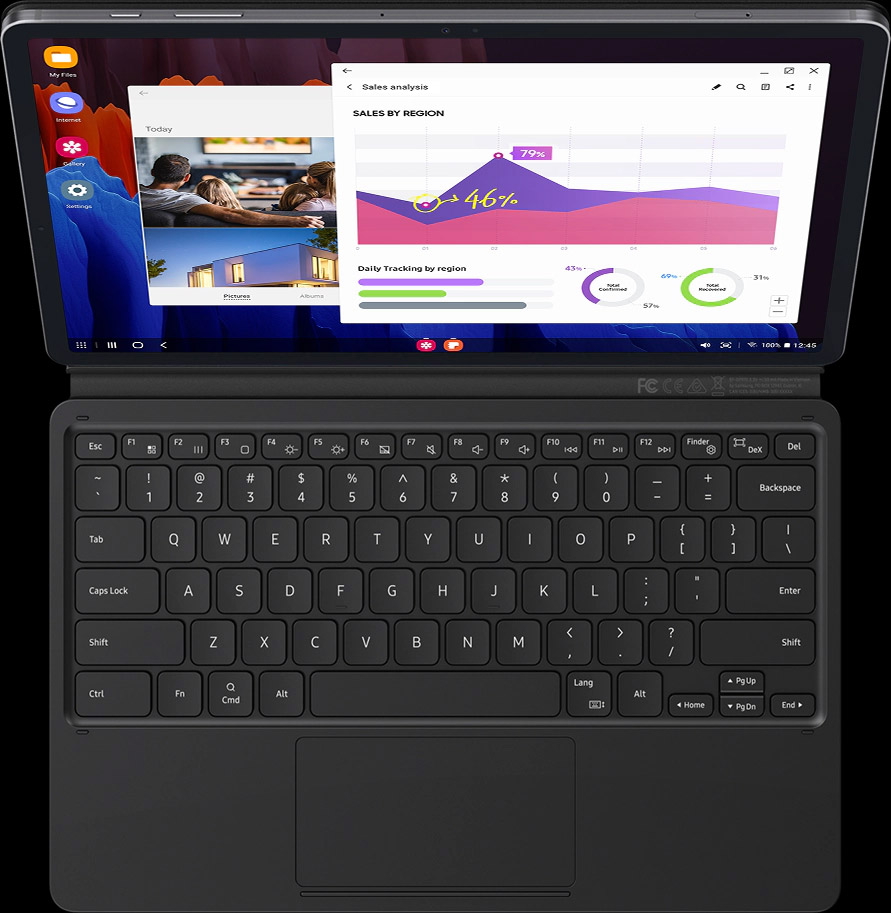
Причем такие клавиатуры могут различаться, в них также может быть тачпад, что превращает планшеты в полноценный рабочий инструмент. И тут все вновь упирается в диагональ экрана, ведь от нее зависит размер устройства. Чем больше диагональ, тем больше клавиатура, как следствие, она удобнее. Поэтому если вы планируете выбрать планшет как замену компьютера или как второй портативный компьютер, то выбирать стоит большую диагональ. Для такого применения однозначно имеет смысл рассматривать модели Tab S, выбирать их исходя из диагонали экрана, объема памяти.
В большинстве моделей планшетов поддерживаются карты памяти, то есть вы можете расширить память по мере надобности, не ограничены только тем объемом, что выбрали изначально. Это огромное преимущество для любого покупателя, так как срок жизни планшета увеличивается до максимального, такие устройства живут многие годы, а причиной замены зачастую становится недостаток памяти. Тут производитель позволяет этого избежать. Кажется, что это пустяк, но на деле наличие карт памяти оборачивается огромным преимуществом, вы можете хранить свои фотографии, видео и фильмы на карте, не нужно никакого облачного хранилища для этого. В некоторых ситуациях это незаменимая штука, например, уезжающие на вахту на буровые в Сибири часто берут с собой планшеты, в памяти которых сохранены фильмы и музыка на все пару недель пребывания вне дома.
Качество цветопередачи, яркость экранов, удобство их использования выше для моделей, где стоят AMOLED-дисплеи, например, как в Tab S7+, а также они поддерживают частоту обновления экрана в 120 Гц. Приложения работают намного приятнее визуально, прокрутка списков мягче. Кажется, что это неуловимые отличия, но на практике вы привыкаете к этому почти моментально и отказаться уже не можете. Это вовсе не значит, что TFT-дисплеи ужасны, они на отличном для рынка уровне, просто AMOLED-экраны намного выше этого уровня, что типично для Samsung, так как компания поставляет свои решения не только для своих продуктов, их выбирают прямые конкуренты из-за их характеристик.

Samsung стали пионерами в адаптации стилуса для мобильных устройств, многие планшеты компании имеют в комплекте S Pen (и снова Tab S), который позволяет рисовать, чертить диаграммы, писать от руки. Максимально продвинутое программное обеспечение, которое делает S Pen не просто удобным, а подсаживает на него и не позволяет отказаться от заметок, которые вы делаете от руки. Обновленное приложение Samsung Notes вполне может претендовать на звание одного из лучших органайзеров на планете. Обычно люди не думают про S Pen, считают это бесплатным дополнением, но это огромное конкурентное преимущество для линейки Tab S, и стоит серьезно рассмотреть наличие такой “ручки”, так как она заметно расширяет ваши возможности и то, что вы можете делать на устройстве. Вы получаете S Pen в комплекте бесплатно, этот аксессуар не нужно покупать отдельно.

За скобками остался такой немаловажный параметр, как стоимость планшета. Например, Galaxy Tab A7 Lite стоит 12 990 рублей, что адекватно за его характеристики и внешность.

Несмотря на то, что это самый доступный планшет в линейке Samsung, вы получаете ровно те же обновления безопасности для Android, тот же интерфейс OneUI и приличную скорость работы. В компании создают универсальные решения, когда, выбирая старшие модели, вы получаете знакомый опыт работы, но также дополнительные возможности, которые делают использование устройства интереснее. Например, в Tab A7 Lite стереодинамики, в старших моделях стоят четыре динамика, и звук при просмотре фильмов не только громче, но и намного богаче.
Говоря про программное обеспечение, нужно отметить, что все планшеты Samsung поддерживают целый ряд дополнительных режимов, например, в них есть “Детский режим”. Вы можете выставить для ребенка ограничения на программы, время их использования, а встроенные приложения забавны и рассчитаны на дошкольников, а также на тех, кто не научился читать. Разнообразие контента, который вы можете загрузить, подкупает.

В комплекте идет резиновый чехол-подставка, он ударопрочный, и ребенок не сможет разбить экран либо корпус. Можно поставить планшет и смотреть мультики на столе.

Экран у этого планшета 8 дюймов, но при этом он достаточно легкий и долго работает от одной зарядки. Производительности планшета хватает с лихвой для всех детских развлечений, и в качестве первого устройства он отличен. Причем впоследствии вы можете убрать детский режим, и ваш подросший ребенок продолжит пользоваться планшетом, но уже как обычным устройством. Тут вы можете убить двух зайцев одним махом.
Что посоветуете конкретно? На какие модели обратить внимание?
Люди всегда ждут конкретного совета, который должен расставить все точки над “i”, чтобы не было никаких двусмысленностей. Пожалуйста, попробуйте оценить то, как вы будете пользоваться планшетом, посмотреть на важные характеристики, которые упомянуты выше.
Если цена кусается, но хочется нечто подобное, то посмотрите на Galaxy Tab S7 FE. Те же эстетика и материалы корпуса, отличное время работы, а чтобы добиться более привлекательной цены, пожертвовали небольшим числом параметров, которые многие не посчитают самыми важными. Одним словом, очень интересная модель в своем ценовом сегменте, тут есть на что посмотреть.

В бюджетном сегменте обратите внимание на Tab A7/A7 Lite, обе модели очень неплохи по эргономике, а также производительности в своем ценовом классе.

Наконец, для самых маленьких есть Galaxy Tab A Kids Edition, про который мы поговорили выше. Это интересное предложение, которое на рынке не имеет аналогов.
Читайте также:
- Как называется большой компьютер
- Устройство которое на стороне передатчика обеспечивает преобразование цифрового сигнала компьютера в
- Как найти человека по ip адресу компьютера
- Err 901 ошибка обработки файла регистрационный номер страхователя не найден в справочнике
- Что за файлы pagefile sys hiberfil sys


